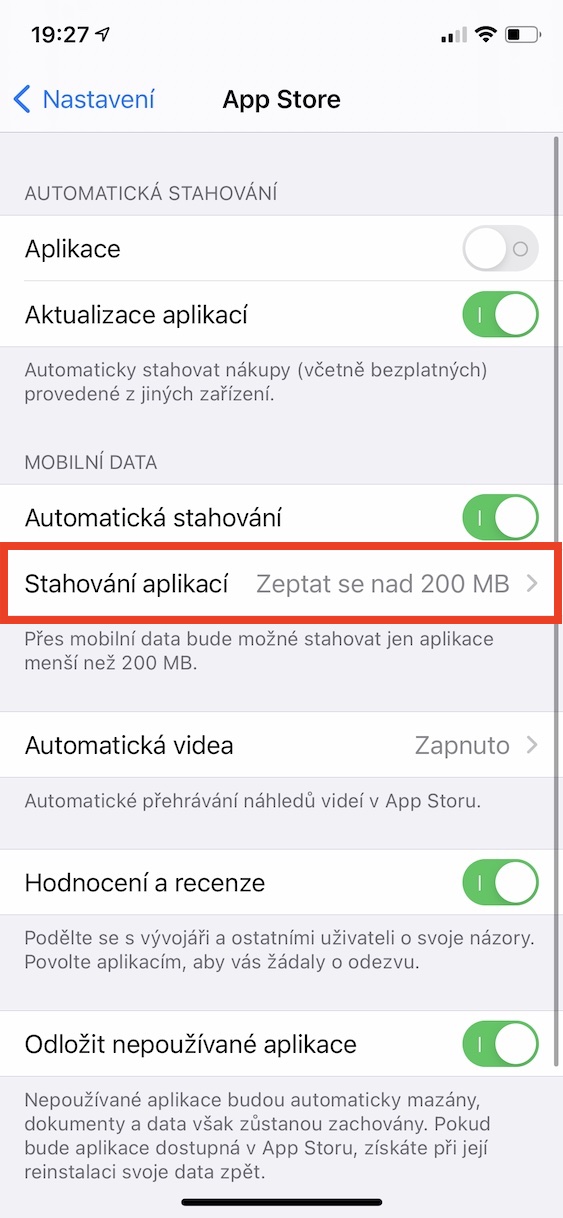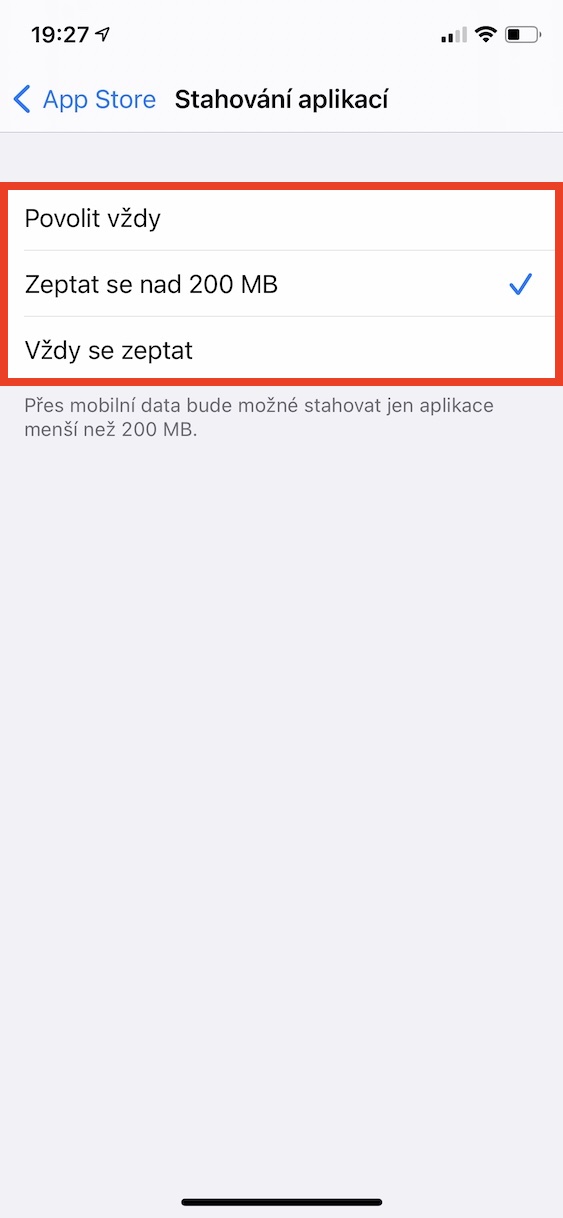हमसे पहले ही कई बार वादा किया जा चुका है कि हम चेक गणराज्य में मोबाइल डेटा पैकेज की कीमतों में सुधार देखेंगे। दुर्भाग्य से, कुछ खास नहीं हो रहा है और कीमतें वही बनी हुई हैं। यदि आपके पास सस्ता और कॉर्पोरेट टैरिफ नहीं है, तो आपको मोबाइल डेटा के लिए प्रति माह कई सौ का भुगतान करना होगा, जो निश्चित रूप से एक मामूली राशि नहीं है। अगर आप भुगतान नहीं करना चाहते हैं तो आपके पास हर तरह से डेटा बचाने के अलावा कोई विकल्प नहीं है। आपके शोध में सहायता के लिए नीचे 5 युक्तियाँ दी गई हैं।
यह हो सकता था रुचि आपको
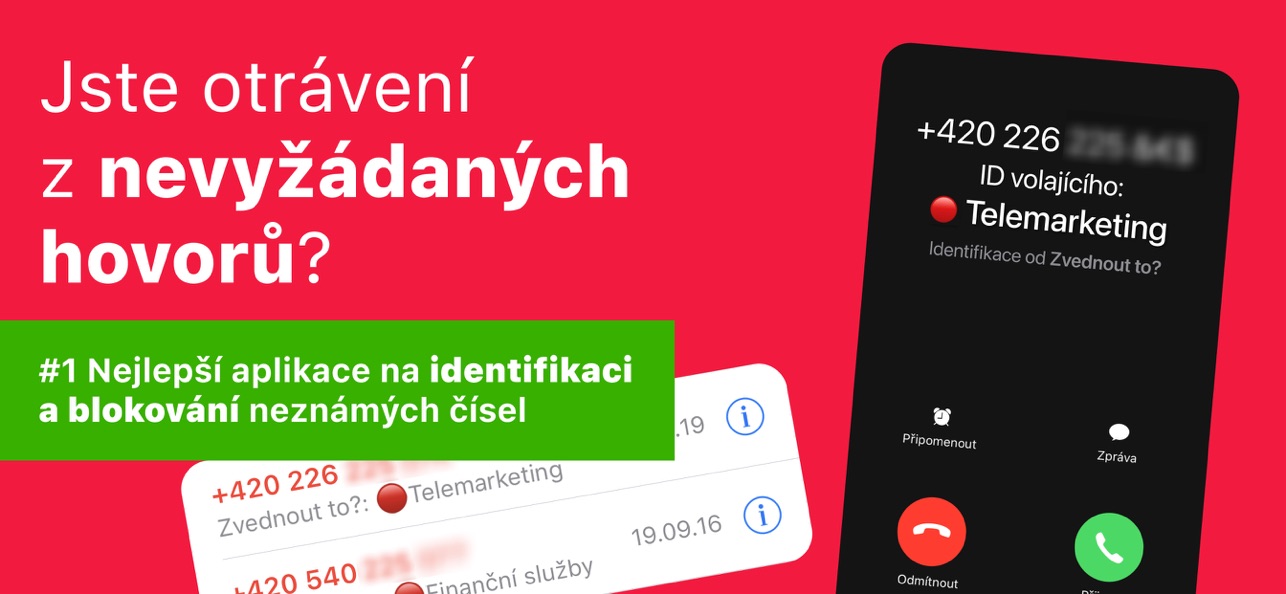
वाई-फ़ाई सहायक
डिफ़ॉल्ट रूप से, iOS में वाई-फाई असिस्टेंट नामक एक सुविधा सक्षम है। यदि आप ऐसे वाई-फाई नेटवर्क पर हैं जो अस्थिर है और इसका अच्छी तरह से उपयोग नहीं किया जा सकता है तो बाद वाला स्वचालित रूप से आपको मोबाइल डेटा पर स्विच करने का ख्याल रखता है। यह सुविधा भारी मात्रा में डेटा की खपत कर सकती है, क्योंकि यह पता लगाने का कोई तरीका नहीं है कि आपने अस्थिर वाई-फाई से मोबाइल डेटा पर स्विच कर दिया है। निष्क्रिय करने के लिए, पर जाएँ सेटिंग्स -> मोबाइल डेटा, कहाँ उतरना है सभी तरह से खिन्न a निष्क्रिय करें एक स्विच का उपयोग करना वाई-फ़ाई सहायक.
ऐप स्टोर से ऐप्स डाउनलोड करना
कुछ साल पहले, यदि आप ऐप स्टोर से 200 एमबी से अधिक का ऐप डाउनलोड करने के लिए मोबाइल डेटा का उपयोग करना चाहते थे, तो आपको ऐसा करने की अनुमति नहीं थी - ठीक उपयोगकर्ताओं को मोबाइल डेटा पर गलती से ऐप डाउनलोड करने और अपना डेटा खोने से रोकने के लिए क्षमता पैकेज. कुछ समय पहले, एक सिस्टम अपडेट के हिस्से के रूप में, Apple ने उपयोगकर्ताओं को यह विकल्प दिया था कि वे मोबाइल डेटा पर ऐप्स डाउनलोड करेंगे या नहीं। यदि आप चाहते हैं कि ऐप्स बिल्कुल भी डाउनलोड न हों, या इसके विपरीत, या डिवाइस आपसे पूछे, तो सेटिंग्स -> ऐप स्टोर -> एप्लिकेशन डाउनलोड करें पर जाएं, जहां आप वांछित विकल्प चुनते हैं।
स्वचालित डाउनलोड
हम इस पैराग्राफ के भीतर भी ऐप स्टोर के साथ बने रहेंगे। इस तथ्य के अलावा कि आप ऐप स्टोर में एप्लिकेशन डाउनलोड कर सकते हैं, सभी एप्लिकेशन के अपडेट भी इसके माध्यम से डाउनलोड किए जाते हैं। डाउनलोड वाई-फ़ाई या मोबाइल डेटा के माध्यम से किया जा सकता है। हालाँकि, छोटे डेटा प्लान वाले व्यक्तियों के लिए, मोबाइल डेटा के माध्यम से ऐप स्टोर से सभी डाउनलोड को रोकने का विकल्प है। आपको बस सेटिंग्स -> ऐप स्टोर पर जाना है, जहां नीचे मोबाइल डेटा श्रेणी में, स्वचालित डाउनलोड को अक्षम करने के लिए स्विच का उपयोग करें। नीचे, स्वचालित वीडियो अनुभाग में, आप ऐप स्टोर में वीडियो को केवल वाई-फाई पर चलाने के लिए सेट कर सकते हैं, या बिल्कुल नहीं।
अनुप्रयोगों के लिए मोबाइल डेटा को निष्क्रिय करना
आपके द्वारा अपने iPhone पर डाउनलोड किए गए कुछ ऐप्स सेल्युलर डेटा का उपयोग कर सकते हैं... इसे परिप्रेक्ष्य में रखने के लिए, इनमें से अधिकांश ऐप्स आजकल हैं। यदि आपने देखा है कि कोई एप्लिकेशन आपके मोबाइल डेटा का उपयोग सामान्य से अधिक कर रहा है, या यदि आप यह जांचना चाहते हैं कि किसी विशिष्ट एप्लिकेशन ने अपनी गतिविधि के दौरान कितना मोबाइल डेटा खपत किया है, तो आपको बस सेटिंग्स -> मोबाइल डेटा पर जाना होगा। यहां, ऐप्स की सूची तक थोड़ा नीचे स्क्रॉल करें। अलग-अलग एप्लिकेशन के नाम के नीचे एक विशिष्ट अवधि में मोबाइल डेटा के उपयोग की जानकारी होती है। यदि आप एप्लिकेशन को मोबाइल डेटा तक पहुंचने से पूरी तरह से रोकना चाहते हैं, तो बस स्विच को निष्क्रिय स्थिति में स्विच करें।
पॉडकास्ट, तस्वीरें और संगीत
उपरोक्त पैराग्राफ में, हमने आपको दिखाया कि आप विशिष्ट ऐप्स को मोबाइल डेटा तक पहुंचने से कैसे पूरी तरह से रोक सकते हैं। हालाँकि, पॉडकास्ट, फ़ोटो और संगीत एप्लिकेशन के लिए, आप अलग से सेट कर सकते हैं कि वे मोबाइल डेटा के साथ कैसे काम करेंगे, यानी उन्हें मोबाइल डेटा पर क्या उपयोग करने की अनुमति होगी। सेटिंग्स में, पॉडकास्ट, फ़ोटो या संगीत अनुभाग खोलें, जहां आप मोबाइल डेटा से संबंधित विशिष्ट सेटिंग्स पा सकते हैं। उदाहरण के लिए, पॉडकास्ट के लिए, आप उन्हें मोबाइल डेटा पर डाउनलोड न होने के लिए सेट कर सकते हैं, फ़ोटो के लिए, सामग्री अपडेट के लिए, और संगीत के लिए, आप उच्च गुणवत्ता वाली स्ट्रीमिंग या डाउनलोड को निष्क्रिय कर सकते हैं।